
この記事では、この段落について説明します。このアイコンはどこでも使用されます。あなたは本の中で最も頻繁に見ることができます。それは新しい章の略語であり、 "サブパラグラフ"という言葉の略語の一種です。多くの場合、学生は膨大な量の執筆作業を行うため、このシンボルに直面します。
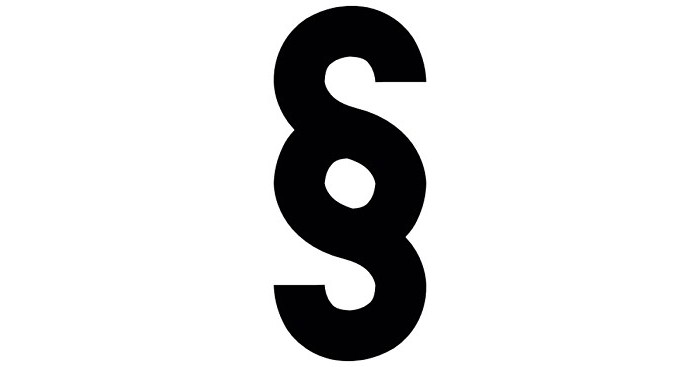
しかし、残念ながら、多くの人がどのように段落アイコンを "Word"に入れます。この記事では、このトピックについて説明します。 「Word」だけでなく、その外にも挿入する方法を教えてくれます。 4つの異なる方法を分析します。それらのすべてがそれぞれ異なる方法であるため、使用するものを決める前に記事を最後まで読んでください。
キーボードの段落アイコン あなたは見つけられませんが、それはそれがそれに入力できるという事実を取り消しません。ここではどのようにすればいいかを説明し、16進コードを使用します。
その使用は非常に簡単です。必要なのは、同じコードを知ることだけです。そして、彼はこれのようなものです:0167.今、ポイントに近づきましょう:
つまり、段落を置くだけです。アイコン これはインストールするのが簡単ですが、わかりますが、これは単なる1つの方法です。主なもの - 使用するときは、Num Lockランプが点灯していることを確認してください。
16進コードに加えて、ALTコードがあります。実際には違いはなく、コード自体だけが変更されます。しかし、わかりやすくするために、その例を検討する価値はあります。
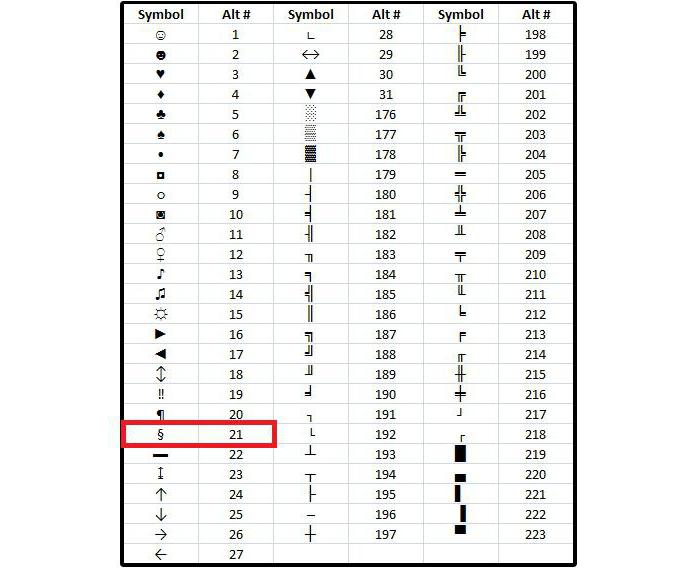
まず、コード21を読む必要があります。さて、文書に段落を入れたいとしましょう。これを行うには、目的の場所にカーソルを置きます。その後、最後の時間と同じように、Altキーを押したまま右のテンキーパッドに21と入力し、Altキーを押すと、カーソルが置かれた場所に段落が表示されます。このアイコンは、プログラム「Vord」だけでなく、どこでも絶対に印刷されます。
さて、「単語」について直接話しましょう。段落のシンボルをシンボルテーブルを使って配置する方法を分析しましょう。
最初に、プログラム自体を実行します。段落のある場所をマウスの左ボタンでクリックして選択します。次に、[挿入]タブに移動します。その中で、 "シンボル"ボタンをクリックする必要があります、それはツールバーの右側にあります。ドロップダウンメニューで「その他の文字」を選択します。
表示されるウィンドウに、必要なシンボルがあります。 しかし、多くの中でそれを見つけるには、多くの時間を費やす必要があります。サインコードを検索して、別のルートをたどります。これらの操作を行うには、同じ名前のフィールドに00A7を登録する必要があります。これを行うとすぐに、目的の文字がパネルで強調表示されます。

「挿入」ボタンを押すだけです。 そして、指定された場所に段落が印刷されます。もちろん、この方法でのアイコンの挿入には長い時間がかかりますが、前のアイコンが複雑に思える場合は、経験の浅いユーザーでも簡単にナビゲートできるグラフィカルインターフェイスがあるため、この方法で100%実行できます。
